
Hướng dẫn cách kích hoạt 10 bit trên Surface sử dụng Windows 11
Nếu bạn đang sử dụng Windows 11 và muốn trải nghiệm màu sắc sống động hơn, thì việc kích hoạt chế độ hiển thị 10-bit là điều nên làm. Chế độ 10-bit giúp hiển thị hơn 1 tỷ màu, mang lại độ chuyển màu mượt mà và chính xác hơn – lý tưởng cho người dùng sáng tạo nội dung, thiết kế đồ họa, hoặc chỉ đơn giản là yêu thích hình ảnh đẹp mắt.
Surface Pro 11 và Surface Laptop 7 là hai thiết bị của Microsoft có hỗ trợ chuẩn hiển thị 10-bit, rất đáng cân nhắc nếu bạn đang tìm kiếm trải nghiệm hình ảnh sắc nét và màu sắc chính xác.
Bài viết dưới đây sẽ hướng dẫn chi tiết cách kiểm tra và kích hoạt chế độ 10-bit trên thiết bị máy tính của bạn.
Cách kiểm tra và bật 10-bit trên Windows 11
Bước 1: Cập nhật Windows 11 và driver mới nhất
- Vào Settings (Cài đặt)
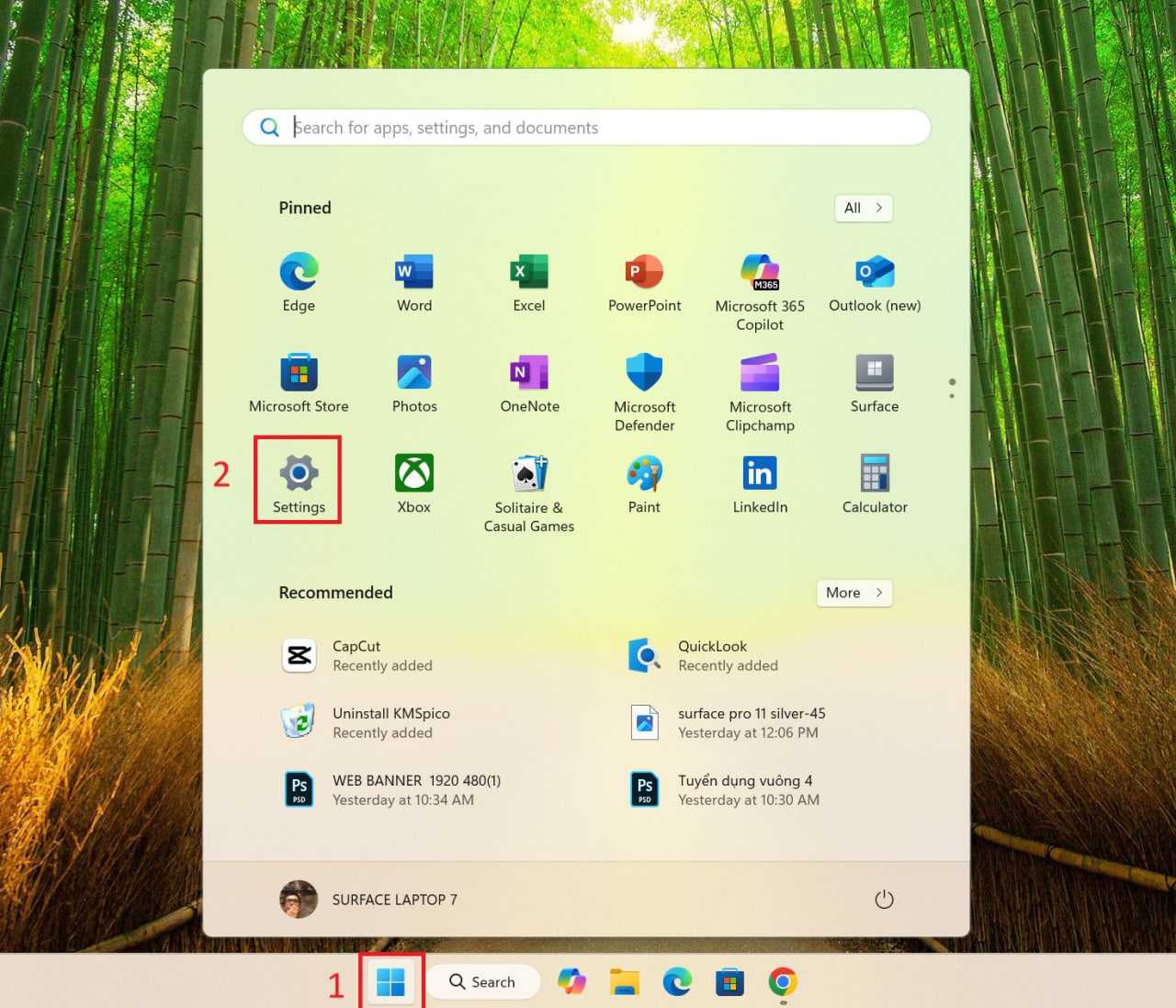
-
Vào Windows Update Bấm Check for updates để cập nhật hệ điều hành và driver mới nhất từ Microsoft.
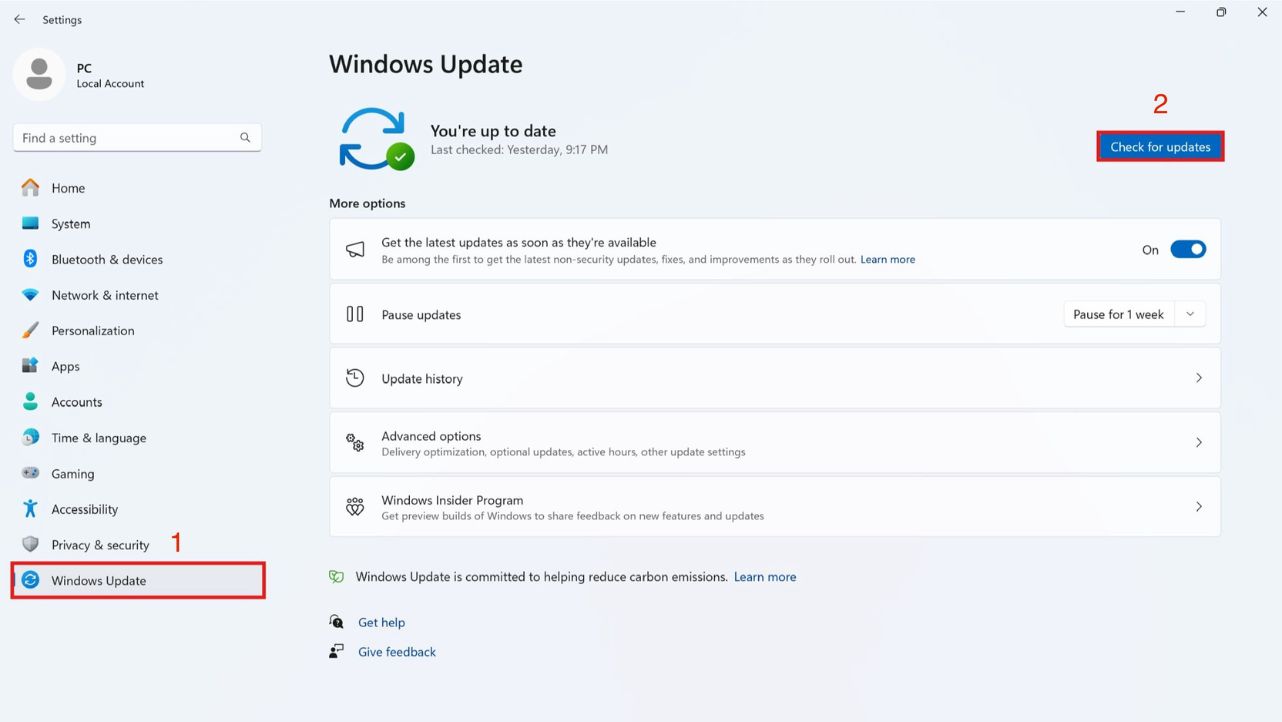
Đặc biệt, Surface thường được cài sẵn driver tối ưu từ Microsoft nên bạn không cần tải thủ công từ nhà sản xuất GPU.
Bước 2: Kiểm tra khả năng hiển thị 10-bit
- Vào Settings (Cài đặt)
-
Chọn System > Display (Cài đặt hiển thị).
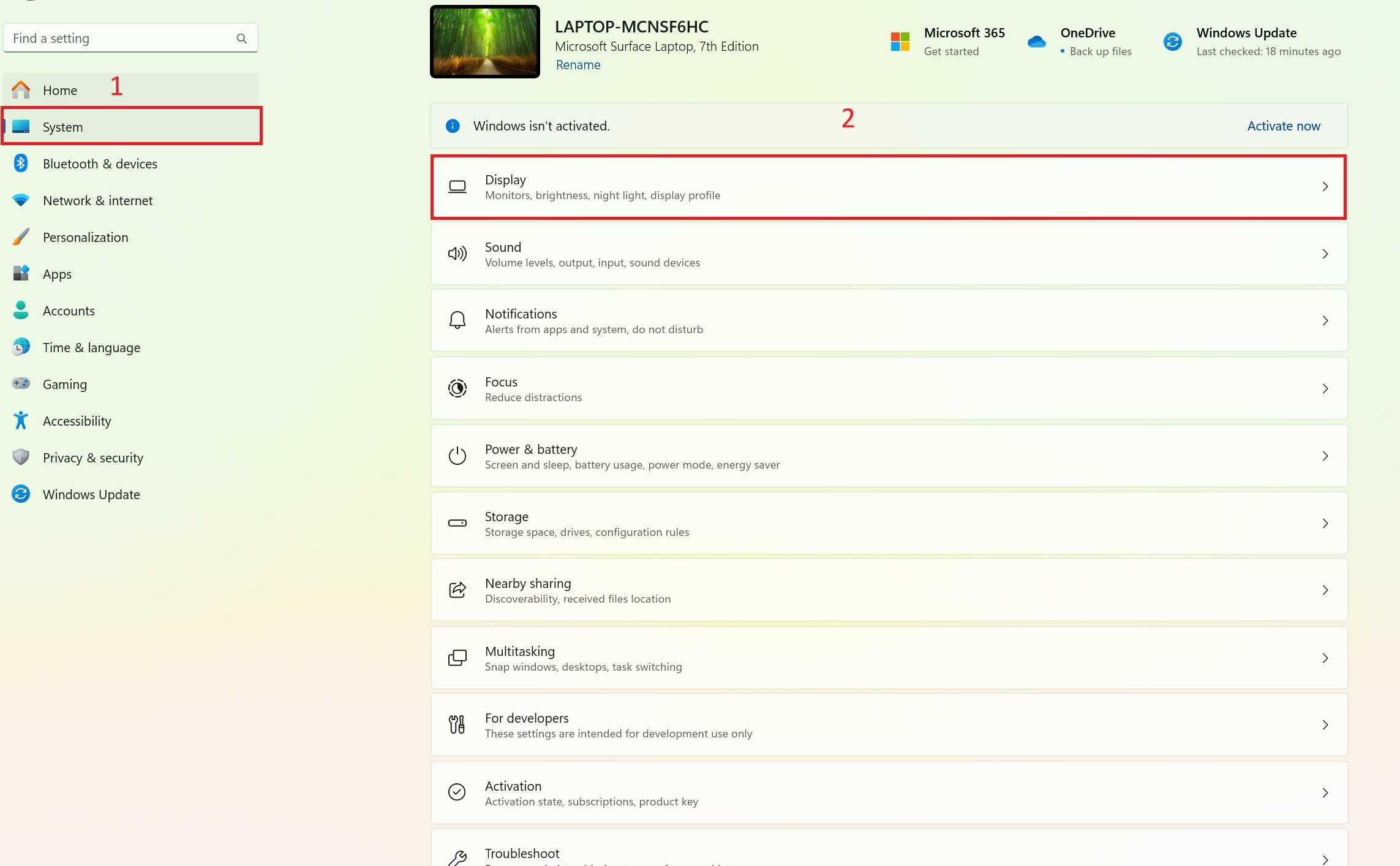
-
Kéo xuống và chọn Advanced display (Hiển thị nâng cao).

-
Ở mục Bit depth, xem giá trị hiện tại. Nếu thấy “8-bit”, có thể chuyển sang 10-bit nếu được hỗ trợ.

Bước 3: Các bước thực hiện bật 10-bit
- Vào Settings (Cài đặt)
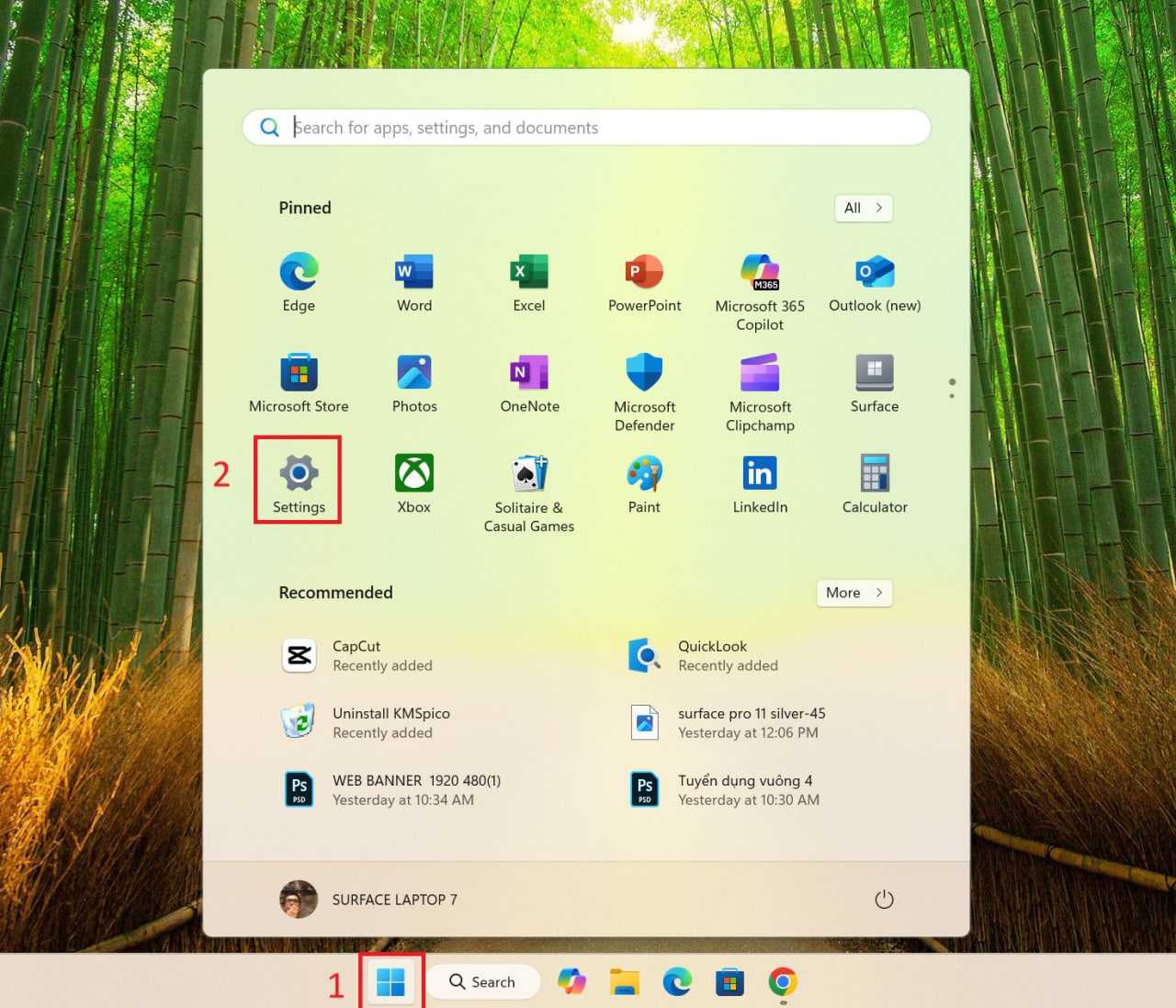
- Chọn System > Display (Cài đặt hiển thị).
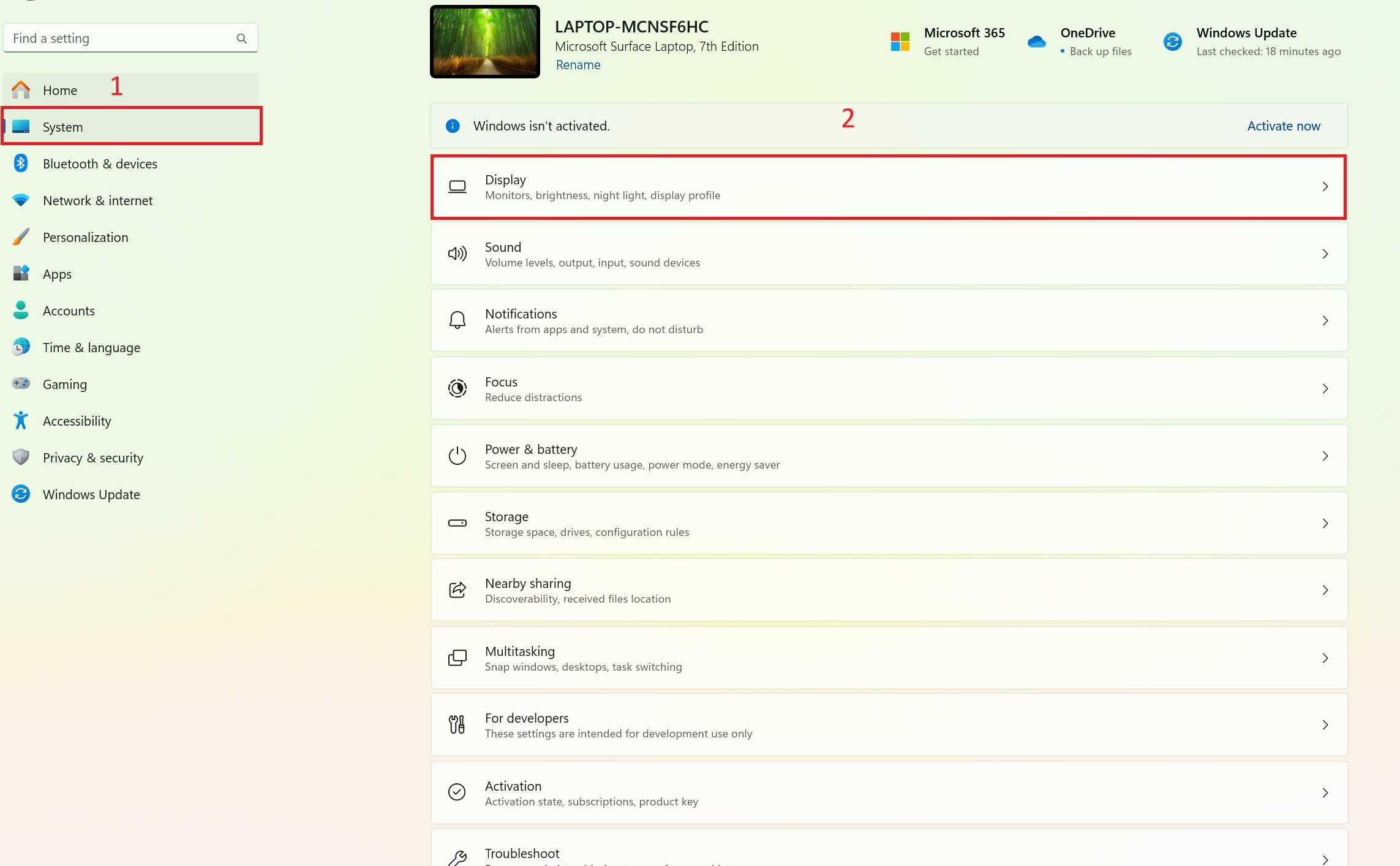
- Chọn màn hình bạn muốn bật HDR (nếu có nhiều màn hình).
- Cuộn xuống mục Use HDR và gạt công tắc sang ON.
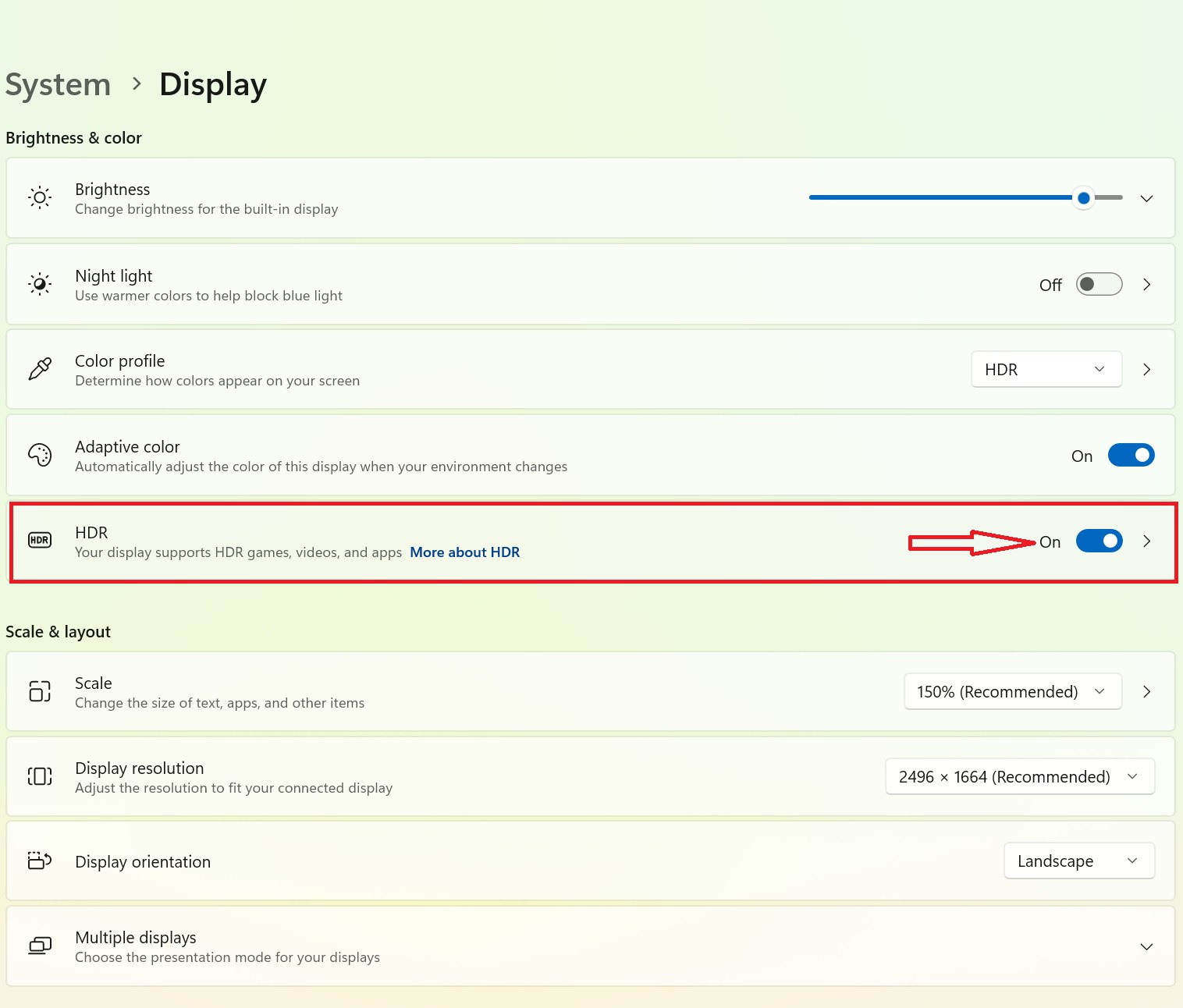
Một số lưu ý khi sử dụng 10-bit
-
Không phải mọi ứng dụng đều hỗ trợ 10-bit, nên hiệu quả có thể khác nhau.
-
Nếu thấy hiện tượng nhấp nháy, lag nhẹ, hãy thử quay về 8-bit để kiểm tra lại.
-
Một số phần mềm cần được cấu hình riêng để tận dụng dải màu rộng (ví dụ: Premiere Pro, DaVinci Resolve).
Việc kích hoạt hiển thị 10-bit là cách tuyệt vời để khai thác tối đa chất lượng hình ảnh mà thiết bị mang lại. Với vài bước đơn giản, bạn sẽ có trải nghiệm màu sắc trung thực và sống động hơn bao giờ hết.
Nếu bạn đang làm việc trong lĩnh vực thiết kế, nhiếp ảnh, hay chỉ đơn giản là muốn tận hưởng chất lượng hiển thị tốt nhất, hãy thử ngay hôm nay!
Xem thêm thủ thuật hữu ích từ Đăng Vũ:




